มันคงเป็นเรื่องโกหกแน่ๆ ถ้าฉันบอกว่าคนส่วนใหญ่ "ไม่" เก็บข้อมูลสำคัญและไฟล์ไว้ในเอกสาร Google ไดรฟ์ คุณและฉันต่างก็รู้ดีว่าเราพึ่งพาการสร้างสรรค์นี้เพียงใด แม้ว่าจะมีตัวเลือกที่เก็บข้อมูลบนคลาวด์อีกมากมายในพื้นที่ดิจิทัล แต่ Google ไดรฟ์คือตัวเลือกที่ทุกคนกลับมาใช้บ่อยๆ
แต่บางครั้ง เราก็มีข้อมูลที่เป็นความลับและเป็นความลับที่จัดเก็บไว้ในไดรฟ์ของเรา และเราต้องการวิธีที่จะปกป้องข้อมูลนั้น
มีหลายวิธีที่คุณสามารถ รหัสผ่านป้องกัน Google ไดรฟ์ ไฟล์และเอกสาร แต่ไม่มีเอกสารใดที่เป็นทางการ จนถึงขณะนี้ Google Drive ยังไม่ได้เปิดตัวฟีเจอร์ใดๆ เพื่อปกป้องหรือ ล็อกดาวน์ Google เอกสาร.
จะทำให้ Google doc หรือไฟล์เป็นแบบส่วนตัวได้อย่างไร
วิธีที่ดีกว่า: การเข้ารหัส PDF ด้วย Microsoft Office
วิธีนี้ค่อนข้างเป็นสากลและไม่จำกัดเฉพาะเอกสาร Google Drive PDF ที่มีการป้องกันด้วยรหัสผ่านเป็นวิธีที่ยอดเยี่ยมในการรักษาความปลอดภัยข้อมูลสำคัญของคุณ เนื่องจาก PDF สามารถเก็บอะไรก็ได้ตั้งแต่เอกสาร การสแกน ไปจนถึงรูปภาพ
นอกจากนี้ยังเป็นรูปแบบที่ทั้ง iPhone และ Androids จัดการโดยกำเนิด แม้แต่ในรูปแบบที่เข้ารหัสด้วยรหัสผ่าน
คุณสามารถใช้ไฟล์ที่มีการป้องกันใน Google ไดรฟ์และที่เก็บข้อมูลบนคลาวด์อื่นๆ ได้เช่นกัน
ขั้นตอนที่ 1: คลิกเปิดใน Microsoft Office แล้วเลือกไฟล์ จากนั้นคลิกที่สร้างเอกสาร PDF/XPS
ขั้นตอนที่ 2: หน้าต่างใหม่ของตัวเลือกจะเปิดขึ้น ตอนนี้ทำเครื่องหมายที่ช่องเข้ารหัสเอกสารด้วยรหัสผ่าน
ขั้นตอนที่ 3: กล่องโต้ตอบอื่นจะเปิดขึ้น ในนี้ต้องป้อนและยืนยันรหัสผ่าน วิธีนี้ ไฟล์จะถูกป้องกันด้วยรหัสผ่าน
ป้องกันด้วยรหัสผ่านผ่าน Google ฟอร์ม:
หลายคนมีคำถามว่า "จะล็อกหรือรหัสผ่านป้องกัน Google ไดรฟ์ได้อย่างไร" ที่ซุ่มอยู่ในหัวของพวกเขา และคำตอบก็คือ - ด้วยวิธีต่างๆ ที่ไม่เป็นทางการ วิธีหนึ่งที่ใช้และมีประสิทธิภาพมากที่สุดในการรักษาความปลอดภัยไฟล์ Google ไดรฟ์ของคุณคือการสร้าง Google ฟอร์ม
ขั้นตอนที่ 1: ลงชื่อเข้าใช้บัญชี Google Drive ของคุณ
ขั้นตอนที่ 2: เลือกไฟล์หรือโฟลเดอร์ที่คุณต้องการป้องกันด้วยรหัสผ่าน สร้างและอัปโหลดไปยัง Google Drive หากยังไม่มี
ขั้นตอนที่ 3: คลิกขวาที่ไฟล์หรือโฟลเดอร์ที่เลือก แล้วคลิกแชร์
ขั้นตอนที่ 4: หน้าต่างแชร์ใหม่จะเปิดขึ้นบนหน้าจอ ที่ด้านขวาบน ให้คลิกที่ "รับลิงก์ที่แชร์ได้" ด้วยวิธีนี้ ลิงก์ที่แชร์ได้สำหรับไฟล์หรือโฟลเดอร์จะถูกสร้างขึ้น
ขั้นตอนที่ 5: ตอนนี้ต้องตรวจสอบระดับการแก้ไข อย่าลืมเลือก "ทุกคนที่มีลิงก์สามารถดูได้" หากเปิดใช้งาน จะไม่มีใครสามารถแก้ไขอะไรได้ แต่ถ้านั่นไม่ใช่สิ่งที่คุณต้องการ คุณสามารถเลือกตัวเลือกอื่นๆ ในเมนูแบบเลื่อนลงได้
ขั้นตอนที่ 6: หลังจากทำเสร็จแล้วให้คลิกที่ "คัดลอกลิงค์" และสุดท้ายที่ปุ่ม "เสร็จสิ้น" ตอนนี้คุณมีลิงก์ที่คัดลอกไปยังคลิปบอร์ดแล้ว สิ่งนี้จะมีประโยชน์หลังจากผ่านไประยะหนึ่ง
ขั้นตอนต่อไปคือการตั้งค่า Google ฟอร์ม และต่อมาคือใช้รหัสผ่านป้องกันไฟล์หรือโฟลเดอร์ Google ไดรฟ์
ขั้นตอนที่ 1: บนหน้าจอไดรฟ์ ให้คลิกที่ตัวเลือก "ใหม่" ไปที่ "เพิ่มเติม" แล้วเลือก "Google ฟอร์ม"
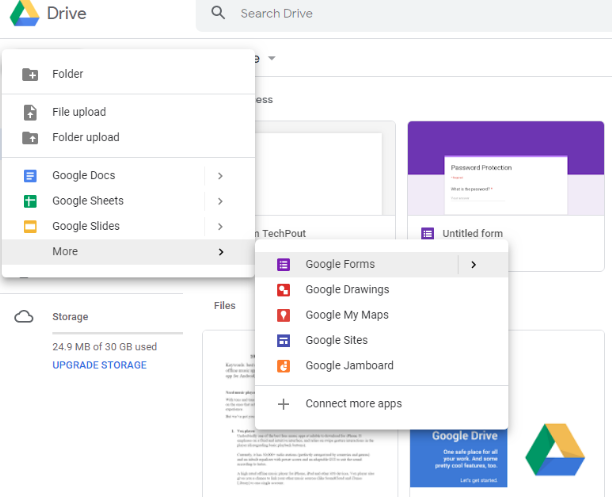
ขั้นตอนที่ 2: เปิด Untitled Google Form และตั้งชื่อโครงการของคุณ ตัวอย่างเช่น การป้องกันรหัสผ่าน ข้ามคำอธิบายแบบฟอร์ม ถ้าคุณต้องการ
ขั้นตอนที่ 3: ไปที่ตัวเลือก "คำถามไม่มีชื่อ" แล้วป้อนคำถามหรือข้อความที่คิดว่าเหมาะสมกับคุณ คุณสามารถมีสิ่งเช่นรหัสผ่านคืออะไร? ตรวจสอบให้แน่ใจว่ากล่องด้านขวาของคำถามระบุว่า "คำตอบสั้น ๆ"
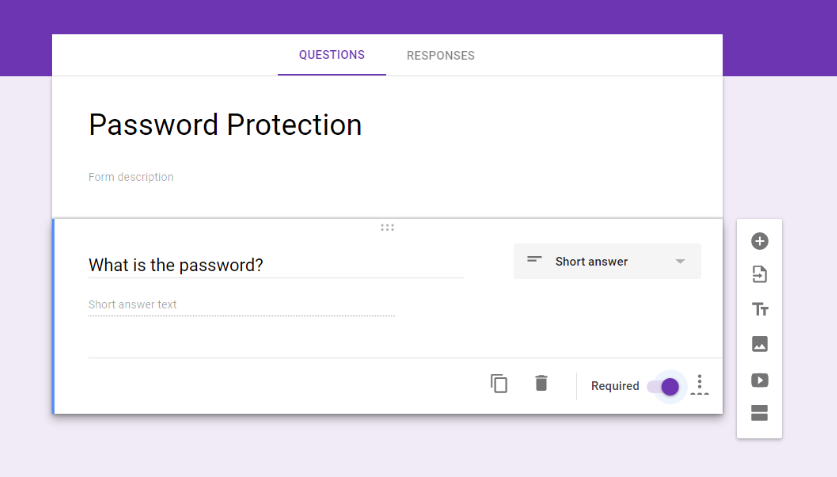
ขั้นตอนที่ 4: หลังจากนั้น ไปที่มุมขวาล่างและเปิดใช้งานตัวเลือก "จำเป็น" ถัดไป คลิกที่จุดแนวตั้งสามจุดข้างตัวเลือก "จำเป็น" และเลือก "การตรวจสอบการตอบสนอง" จากเมนู นี่คือวิธีที่คุณจะตั้งค่าคุณสมบัติของรหัสผ่าน
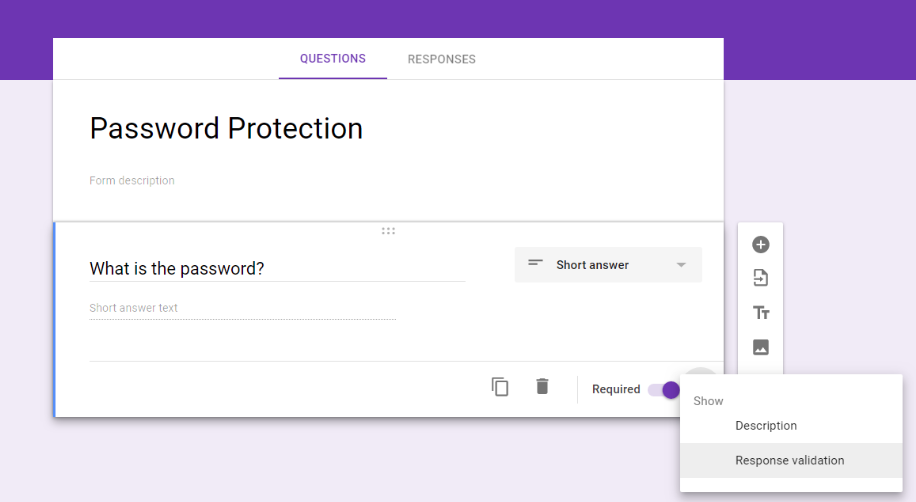
ขั้นตอนที่ 5: ตอนนี้ จำเป็นต้องตั้งค่าประเภทรหัสผ่าน ในการทำเช่นนั้น ให้คลิกที่ลูกศรลง (แสดงตัวเลือกตัวเลข) และเลือกประเภทใดก็ได้ (ข้อความหรือตัวเลข) ของรหัสผ่านที่คุณต้องการ คราวนี้ฉันกำลังใช้ข้อความ คุณยังสามารถปรับแต่งคุณสมบัติได้หากต้องการ
ขั้นตอนที่ 6: นอกจากนี้ คุณต้องตั้งรหัสผ่านจริงทันทีโดยป้อนลงในช่อง "ข้อความ" ฉันได้ตั้งรหัสผ่านเป็น 'รหัสผ่านล็อค'
และต้องป้อนข้อความแสดงข้อผิดพลาดที่กำหนดเองด้วย ในกรณีของฉัน มันคือ 'ผิด ลองอีกครั้ง!'
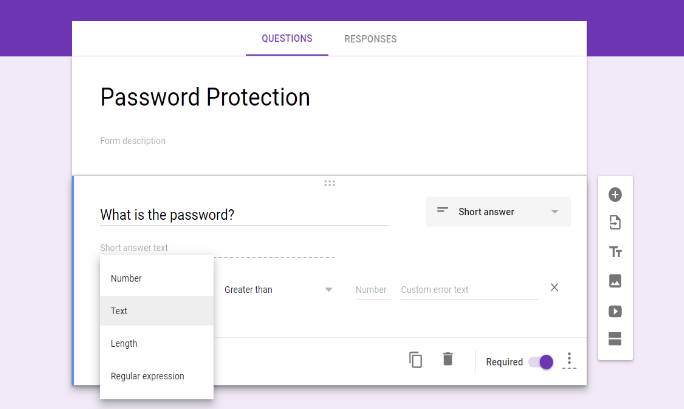
ขั้นตอนที่ 7: หลังจากนี้งานหลักก็เสร็จสิ้นลง เพียงคลิกที่ไอคอน Gear aka Settings ที่มุมบนขวา หน้าต่างจะเปิดขึ้น ไปที่แท็บ 'การนำเสนอ'
ขั้นตอนที่ 8: ยกเลิกการเลือกช่อง "แสดงลิงก์เพื่อส่งคำตอบอื่น" และใต้ "ข้อความยืนยัน" ให้วางลิงก์ที่คัดลอกของไฟล์
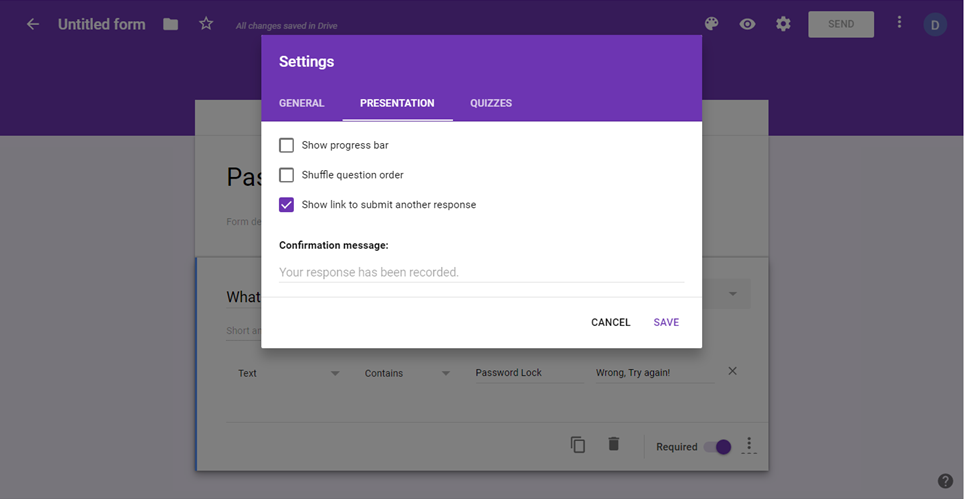
ขั้นตอนที่ 9: สุดท้าย แต่ไม่ท้ายสุด ให้คลิกที่ปุ่ม 'บันทึก'
หากต้องการดูตัวอย่างทั้งหมดก่อนแชร์ ให้คลิกไอคอนรูปตาที่ด้านขวาบนและทดสอบโดยป้อนรหัสผ่านทั้งถูกและผิด
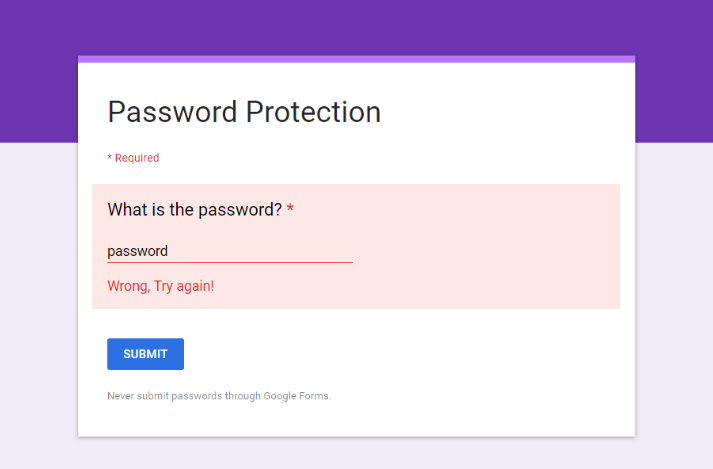
นอกจากนี้ หากต้องการแชร์สิ่งนี้กับผู้อื่น ให้คลิกปุ่ม "ส่ง" ที่มุมบนขวา หลังจากนั้นกล่องโต้ตอบจะปรากฏขึ้น ที่นี่คุณสามารถเลือกที่จะส่งแบบฟอร์มทางอีเมลหรือแชร์ลิงก์ในแบบที่คุณต้องการ
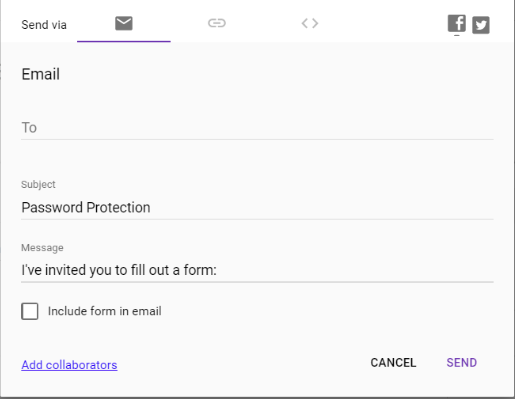
และนี่ก็คือ นี่คือวิธีการป้องกันรหัสผ่านไฟล์และเอกสาร Google Drive ของคุณ
แต่โปรดใช้ความระมัดระวัง เนื่องจากไม่มีวิธีที่เป็นทางการในการดำเนินการดังกล่าว ดังนั้นเราจึงไม่แนะนำให้ปกป้องข้อมูลที่เป็นความลับอย่างยิ่งของคุณด้วยวิธีนี้